Σήμερα, θα σας καθοδηγήσουμε πώς να αυξήσετε τη μνήμη RAM σε φορητό υπολογιστή. Παρακάτω είναι όλα όσα πρέπει να γνωρίζετε!
Η μνήμη RAM ή η μνήμη τυχαίας πρόσβασης διαδραματίζει ζωτικό ρόλο στην καθημερινή λειτουργία ενός φορητού υπολογιστή και ενός υπολογιστή. Η αγορά της μνήμης RAM δεν είναι μια φθηνή εργασία, καθώς η καλής ποιότητας RAM συνοδεύεται από μια καλή τιμή ποιότητας. Έτσι, αν σκέφτεστε πώς να αυξήσετε τη μνήμη RAM σε έναν φορητό υπολογιστή, τότε είστε στο σωστό μέρος.
Η RAM είναι βασικά η βραχυπρόθεσμη μονάδα αποθήκευσης δεδομένων του υπολογιστή σας. Μπορεί επίσης να οριστεί ως στοιχείο υλικού που χρησιμοποιείται για την αποθήκευση δεδομένων που χρησιμοποιούνται ταυτόχρονα από τον υπολογιστή σας. Εάν εκτελούνται περισσότερα προγράμματα, χρειάζεστε επίσης περισσότερη μνήμη.
Αλλά, πρώτα απ 'όλα, θέλουμε να διευκρινίσουμε ότι δεν υπάρχει τρόπος να κατεβάσετε τη μνήμη RAM οπουδήποτε από το διαδίκτυο, καθώς δεν είναι δυνατό. Κυρίως, οι ιστότοποι που ισχυρίζονται ότι σας επιτρέπουν να κατεβάσετε τη μνήμη RAM από το Διαδίκτυο θέλουν απλώς να κλέψουν τα ευαίσθητα δεδομένα από το φορητό υπολογιστή ή τον υπολογιστή σας. Έτσι, χωρίς περαιτέρω καθυστέρηση, ας καταλάβουμε πώς να αυξήσετε τη μνήμη RAM στον υπολογιστή χωρίς να αγοράσετε.
Συμβουλές και κόλπα για να αυξήσετε τη μνήμη RAM σε φορητό υπολογιστή χωρίς αγορά
Η απελευθέρωση της μνήμης RAM στον υπολογιστή σας είναι ο σίγουρος τρόπος για να βελτιστοποιήσετε την απόδοση του υπολογιστή σας και να τον κάνετε πιο ομαλή από ποτέ. Παρακάτω αναφέραμε μερικές πιθανές λύσεις που σας καθοδηγούν πώς να αυξήσετε τη μνήμη RAM σε φορητό υπολογιστή. Αυτές οι τεχνικές δεν θα αυξήσουν τη φυσική ποσότητα της μνήμης RAM, αλλά σίγουρα θα αυξήσουν τη χρήση της μνήμης RAM στη διάθεσή σας. Οι τεχνικές είναι οι εξής: -
Συμβουλή 1: Επανεκκινήστε τον υπολογιστή σας
Αν είστε ο τύπος του τεμπέλης που απλώς θέτει σε αδρανοποίηση τον φορητό υπολογιστή του/της αντί να τον τερματίζει και μετά παραπονιέται για την αργή του ταχύτητα, αυτή η συμβουλή είναι για εσάς. Θα πρέπει να επανεκκινήσετε τον υπολογιστή σας αντί να τον θέσετε σε κατάσταση αδρανοποίησης, καθώς ενδέχεται να μην γνωρίζετε πόσες εφαρμογές εκτελούνται αυτήν τη στιγμή στον υπολογιστή σας.
Η επανεκκίνηση του υπολογιστή σας μπορεί να είναι ένας πολύ καλός τρόπος για να ελευθερώσετε μνήμη. Αν και το κάνετε αυτό δεν θα αυξήσει την ποσότητα της μνήμης RAM σας, αλλά είναι πολύ καλό να τα καθαρίσετε όλα. Θυμηθείτε να κάνετε επανεκκίνηση του υπολογιστή σας μία φορά την εβδομάδα για να αποφύγετε την καθυστέρηση ή οποιοδήποτε άλλο πρόβλημα.
Διαβάστε επίσης: Πώς να διορθώσετε το φορητό υπολογιστή Windows 10 από υπερθέρμανση κατά την αναπαραγωγή παιχνιδιών
Συμβουλή 2: Διαγράψτε όλες τις περιττές εφαρμογές
Μπορεί να υπάρχουν ορισμένες εφαρμογές στον υπολογιστή σας που μπορεί να είναι πολύ μεγάλο πρόβλημα για τη μνήμη RAM σας, καθώς καταναλώνουν τη μνήμη σας ακόμα κι αν παραμένουν σε αδράνεια. Το Google Chrome, το λογισμικό Adobe, είναι παραδείγματα τέτοιων εφαρμογών.
Αναφέραμε παρακάτω έναν τρόπο που μπορεί να χρησιμοποιηθεί για την εκκαθάριση της εφαρμογής και στα δύο Windows και macOS.
1. Κλείστε τις διεργασίες στη Διαχείριση εργασιών
Στα Windows, η Διαχείριση εργασιών χρησιμοποιείται για το κλείσιμο των εφαρμογών που εκτελούνται στον υπολογιστή σας. Τα βήματα για να γίνει αυτό είναι: -
Βήμα 1: Τύπος Ctrl + Shift + Esc πλήκτρα ταυτόχρονα.
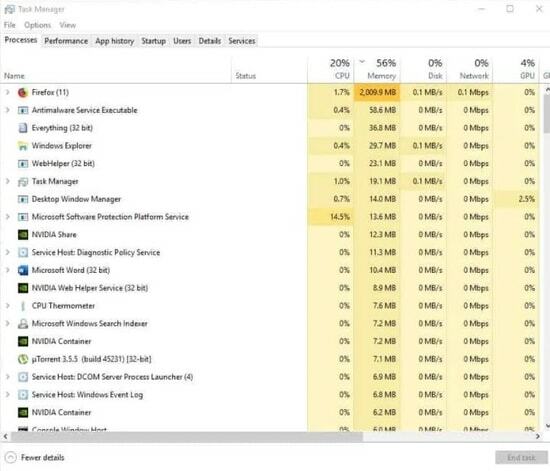
Βήμα 2: Μόλις ανοίξει η Διαχείριση εργασιών, ελέγξτε ποιες εφαρμογές καταναλώνουν τη μεγαλύτερη μνήμη.
Βήμα 3: Κάντε κλικ στη διαδικασία που θέλετε να κλείσετε.
Βήμα 4: Κάντε κλικ στο κουμπί End Task που βρίσκεται στην κάτω δεξιά γωνία για να τερματίσετε τη διαδικασία.
2. Κλείστε την εφαρμογή στο Activity Monitor
Κατά τη χρήση του macOS, οι εφαρμογές και άλλες διεργασίες κλείνουν χρησιμοποιώντας το Activity Monitor. Τα βήματα για να γίνει αυτό είναι: -
Βήμα 1: Τύπος Command + Space για να ανοίξετε τη γραμμή αναζήτησης.
Βήμα 2: Αναζήτηση για Παρακολούθηση δραστηριότητας.
Βήμα 3: Θα ανοίξει ένα νέο παράθυρο με τα βοηθητικά προγράμματα macOS που αναφέρονται σε αυτό.
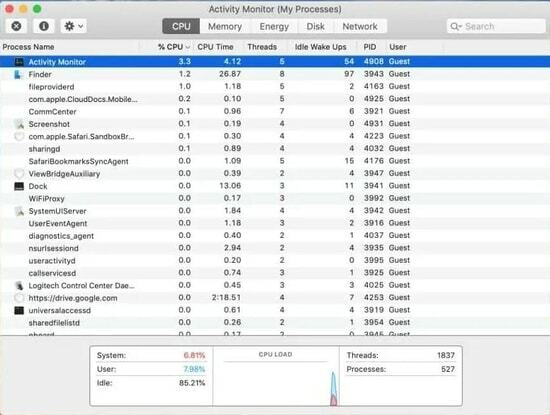
Βήμα 4: Κάντε κλικ στο Μνήμη στο επάνω μενού.

Βήμα 5: Εκεί μπορείτε να δείτε τη λίστα με όλες τις εφαρμογές που καταναλώνουν μνήμη με φθίνουσα σειρά.
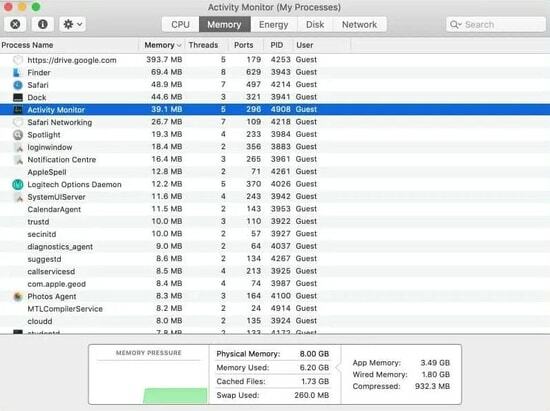
Διαβάστε επίσης: 10 καλύτερο λογισμικό δοκιμής μπαταρίας φορητού υπολογιστή για Windows 10
Βήμα 6: Εάν πρέπει να βρείτε μια διαδικασία που καταναλώνει αφύσικη ποσότητα μνήμης, κάντε κλικ στο OK και, στη συνέχεια, πατήστε το εικονίδιο Cross που βρίσκεται στην επάνω αριστερή άκρη για να τερματίσετε τη διαδικασία.
Βήμα 7: Όταν σας ζητηθεί, κάντε κλικ στο OK ή στο Force Quit.
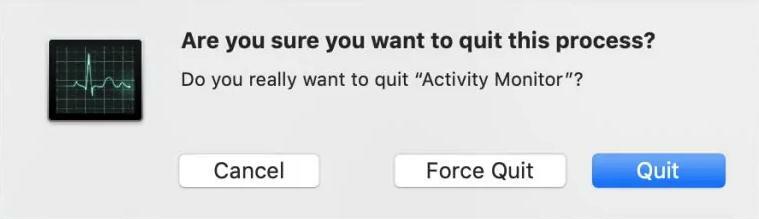
Εάν υπάρχουν ορισμένες εφαρμογές για τις οποίες δεν θα μπορείτε να χρησιμοποιήσετε στο εγγύς μέλλον, τότε είναι συνετό να απεγκαταστήσετε αυτές τις εφαρμογές αντί να τις διατηρήσετε.
Συμβουλή 3: Εκτελέστε σαρώσεις για ιούς ή κακόβουλα προγράμματα
Οι ιοί ή το κακόβουλο λογισμικό μπορεί να είναι ένας από τους λόγους για τους οποίους έχει κολλήσει η μνήμη RAM στον υπολογιστή σας, καθώς καταναλώνουν τους πόρους του υπολογιστή σας χωρίς να το γνωρίζετε. Για να μάθετε για αυτά τα είδη ιών, κακόβουλου λογισμικού και άλλων απειλών, είναι συνετό να συνεχίσετε να εκτελείτε τακτικές σαρώσεις προστασίας από ιούς στον υπολογιστή σας. Η εκτέλεση αυτού του είδους τακτικών σαρώσεων θα σας βοηθήσει να κατανοήσετε το πρόβλημα και να λάβετε μέτρα για να αποτρέψετε κάθε είδους σοβαρές απώλειες στον υπολογιστή σας.
Επιπλέον, βεβαιωθείτε ότι διατηρείτε συνεχώς ενημερωμένο όλο το λογισμικό του υπολογιστή σας για να αποτρέψετε τυχόν παραθυράκια στο σύστημά σας, καθώς οι ενημερώσεις κώδικα σε αυτές τις ενημερώσεις εφαρμογών τις καθιστούν λιγότερο χρήσιμες και επίσης επιβαρύνουν ΕΜΒΟΛΟ. Αυτός είναι ο τρόπος με τον οποίο μπορείτε να αυξήσετε τη μνήμη RAM σε φορητό υπολογιστή διατηρώντας έναν αντίστοιχο υπολογιστή απαλλαγμένο από ιούς.
Διαβάστε επίσης: Πώς να διορθώσετε το πληκτρολόγιο φορητού υπολογιστή που δεν λειτουργεί στα Windows 10
Συμβουλή 4: Χρήση USB Flash Drive ή κάρτας SD ως RAM (ReadyBoost)
Εάν ο φορητός υπολογιστής σας διαθέτει μηχανικό σκληρό δίσκο, τότε το ReadyBoost είναι μια δυνατότητα που μπορεί να χρησιμοποιηθεί για να επιταχύνει όλες τις διαδικασίες στο φορητό υπολογιστή σας χωρίς πολλές επενδύσεις.
Το ReadyBoost είναι μια δυνατότητα που επιτρέπει στον χρήστη να συνδέσει μια κάρτα USB και SD και να τη χρησιμοποιήσει ως επιπλέον RAM. Ναι, δεν θα είναι τόσο γρήγορο όσο η πραγματική RAM, αλλά μπορούμε να το δοκιμάσουμε καθώς το αποτέλεσμα μπορεί να είναι ικανοποιητικό.
Αυτή η μέθοδος λειτουργεί μόνο με υπολογιστές που διαθέτουν μηχανικούς σκληρούς δίσκους και δεν διαθέτουν SSD. Τα αποτελέσματα του ReadyBoost ενδέχεται να μην είναι αισθητά εάν ο υπολογιστής σας χρησιμοποιεί SSD.
Τα βήματα για να ρυθμίσετε το ReadyBoost στον φορητό υπολογιστή ή τον υπολογιστή σας είναι:
Βήμα 1: Συνδέστε τη μονάδα flash USB στον υπολογιστή σας.
Βήμα 2: Κάνε κλικ στο Εικονίδιο φακέλου στη γραμμή εργασιών.

Βήμα 3: Μετά από αυτό, κάντε κλικ στο Αυτό το PC.
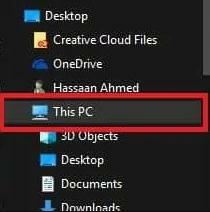
Βήμα 4: Μεταβείτε στο External Storage και μετά κάντε κλικ στο Ιδιότητες.
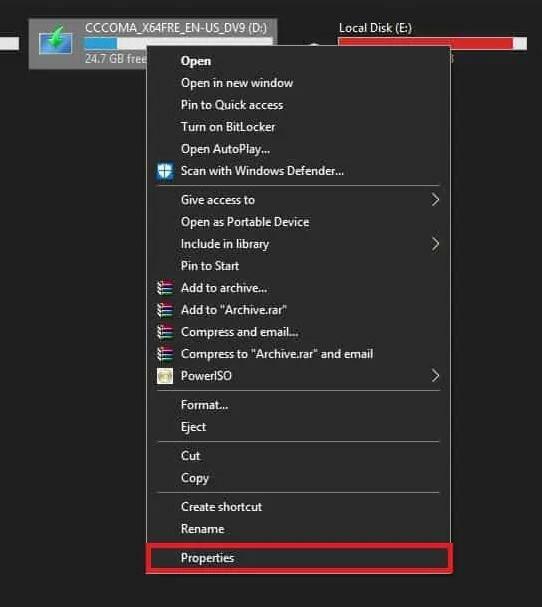
Βήμα 5: Κάντε κλικ στο ReadyBoost που εμφανίζεται στην ενότητα του επάνω μενού.
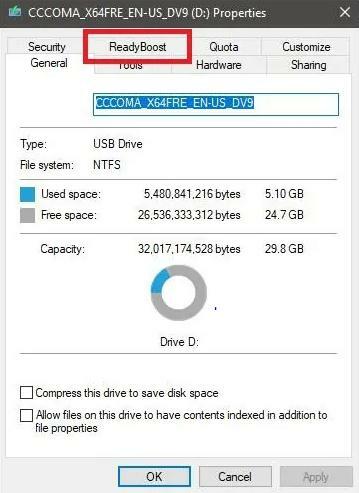
Βήμα 6: Αφού ακολουθήσετε τα παραπάνω βήματα, ενδέχεται να μπορέσετε να ρυθμίσετε την εξωτερική συσκευή αποθήκευσης ως επιπλέον RAM.
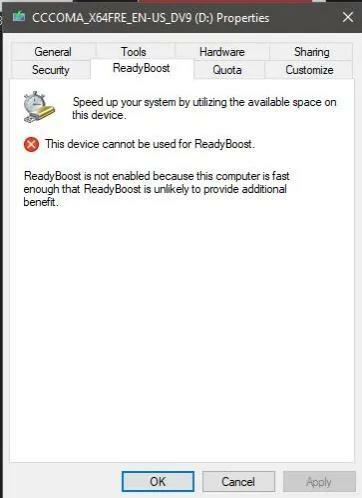
Ωστόσο, δεν θα πρέπει να διαθέτουν SSD καθώς το ReadyBoost ενδέχεται να μην μπορεί να χρησιμοποιηθεί τότε.
Συμβουλή 5: Χρησιμοποιήστε το λογισμικό PC Optimiser
Το λογισμικό PC Optimiser είναι μια εφαρμογή που επιτρέπει στον χρήστη της να καθαρίζει και να βελτιστοποιεί τον υπολογιστή για υψηλή απόδοση και ομαλή λειτουργία. Το λογισμικό βελτιστοποίησης υπολογιστή σαρώνει και αφαιρεί ανεπιθύμητα αρχεία, όπως προσωρινά αρχεία, περιττά cookies και άλλα τέτοια αρχεία από τον υπολογιστή σας, προκειμένου να βελτιώσει την απόδοση του υπολογιστή και τη μνήμη RAM του.
Ελεύθερος Λογισμικό βελτιστοποίησης υπολογιστή μπορεί να σας δώσει την ώθηση που χρειάζεται ο υπολογιστής σας. Υπάρχουν πολλά δωρεάν λογισμικά βελτιστοποίησης υπολογιστών διαθέσιμα στην αγορά που μπορεί να κάνουν τη δουλειά.
Συμβουλή 6: Ενημερώστε τα παλιά προγράμματα οδήγησης
Τα προγράμματα οδήγησης μπορούν να ονομαστούν η ψυχή του υπολογιστή, επειδή εάν καταστραφούν, ολόκληρο το σύστημα φαίνεται να επιβραδύνεται. Η ενημέρωση των προγραμμάτων οδήγησης έχει αποδειχθεί ότι βοηθά στην απελευθέρωση της μνήμης RAM και στην ενίσχυση της συνολικής απόδοσης του υπολογιστή.
Το Bit Driver Updater μπορεί να είναι το καλύτερο λογισμικό για τη δουλειά, καθώς είναι ένα από τα καλύτερα προγράμματα οδήγησης και περιλαμβάνει χαρακτηριστικά παγκόσμιας κλάσης όπως δημιουργία αντιγράφων ασφαλείας και επαναφορά, προγραμματισμένες σαρώσεις, τεράστια βάση δεδομένων προγραμμάτων οδήγησης και πολλά τέτοια χαρακτηριστικά που το καθιστούν τον καλύτερο υποψήφιο για δουλειά.
Εξετάστε τα παρακάτω βήματα για να ενημερώστε παλιά προγράμματα οδήγησης μέσω Ενημέρωση προγράμματος οδήγησης bit:
Βήμα 1: Μεταβείτε στον επίσημο ιστότοπο του Bit Driver Updater για λήψη του λογισμικού ή μπορείτε να λάβετε αυτό το λογισμικό δωρεάν από το κοινόχρηστο κουμπί παρακάτω.

Βήμα 2: Εκτελέστε το αρχείο εγκατάστασης και ολοκληρώστε την εγκατάσταση ακολουθώντας τις οδηγίες που εμφανίζονται στην οθόνη.
Βήμα 3: Στη συνέχεια, εισαγάγετε το λογισμικό και αφήστε το Bit Driver Updater να σαρώσει το σύστημά σας.
Βήμα 4: Αφού ολοκληρωθεί η σάρωση, εμφανίζεται στην οθόνη σας η λίστα με τα παλιά προγράμματα οδήγησης.
Βήμα 5: Τέλος, κάντε κλικ στο κουμπί Ενημέρωση όλων.

Διαβάστε επίσης: 22 Καλύτερο δωρεάν πρόγραμμα ενημέρωσης προγραμμάτων οδήγησης για Windows 10, 8, 7 το 2021 [Ενημέρωση]
Κατώτατη γραμμή: Πώς να αυξήσετε τη μνήμη RAM σε φορητό υπολογιστή χωρίς να αγοράσετε
Ελπίζουμε ότι τώρα γνωρίζετε την απάντηση στην ερώτηση πώς να αυξήσετε τη μνήμη ram στα Windows 10 και σε άλλους υπολογιστές. Απλώς πρέπει να υιοθετήσετε τα προαναφερθέντα σημεία και θα έχετε έναν πολύ πιο γρήγορο υπολογιστή και πολλά περισσότερα χωρίς να αγοράσετε ένα φυσικό εξάρτημα RAM. Ενδέχεται να μην δώσετε προσοχή σε αυτά τα άρθρα απάτης και τις απάτες που σχετίζονται με τη μνήμη RAM, καθώς μπορεί να σας φέρουν σε μπελάδες.
Καταθέστε τα ερωτήματά σας στην παρακάτω ενότητα σχολίων. Τέλος, μην ξεχάσετε να εγγραφείτε στο Newsletter μας.